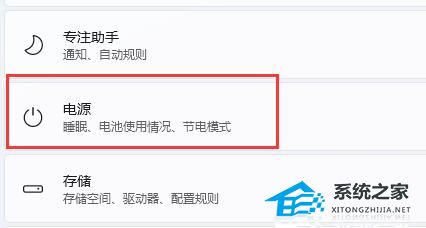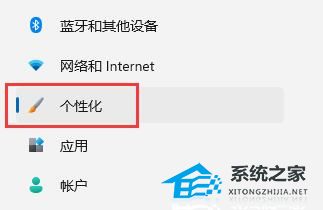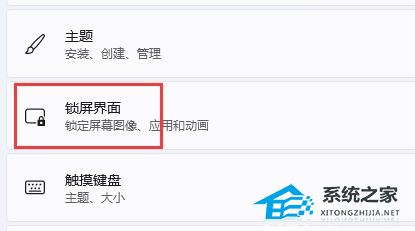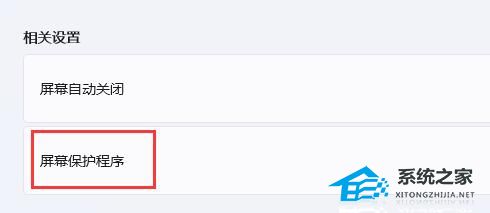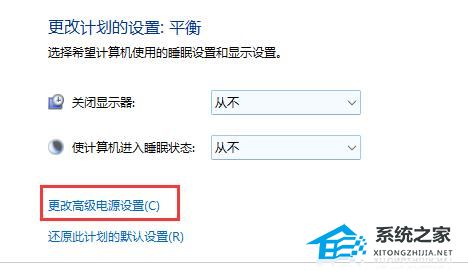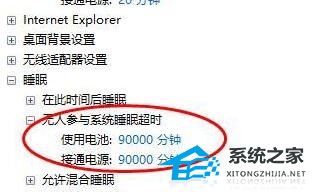Win11自动休眠如何取消-Win11取消休眠的教程
电脑如果放着不用太久了,它就会自己把开着的程序和文件都存到硬盘里,然后把屏幕和硬盘都关掉,这样就能省点电。不过有些人可能不想让电脑自动休眠,或者想取消这个功能。如果你也想这么做,就来看看怎么弄吧!
Win11取消休眠的教程
方法一
第一步:打开系统“设置”。
第二步:进入“电源”设置选项。
第三步:展开“屏幕和睡眠”选项。
第四步:将下方两个选项都设置为“从不”即可。
方法二
1. 继续在设置中,进入“个性化”。
2. 打开右下角的“锁屏界面”。
3. 然后打开下方的“屏幕保护程序”。
4. 确保上方屏幕保护程序为“无”,再点击“更改电源设置”。
5. 再点击左边栏的“选择关闭显示器的时间”。
6. 接着打开“更改高级电源设置”。
7. 最后找到“睡眠”下“无人参与系统睡眠超时”,将时间改为“90000分钟”即可。
以上就是系统之家小编为你带来的关于“Win11自动休眠如何取消-Win11取消休眠的教程”的全部内容了,希望可以解决你的问题,感谢您的阅读,更多精彩内容请关注系统之家官网。
相关文章
- Win11 23H2更新错误0x8000ffff的有效解决方法
- Win11 23H2安装KB5031455更新失败0x800f0984
- Win11 23H2安装失败显示错误代码0x80073701【图解】
- Win11任务栏图标消失了怎么办
- Win11照片查看器无法显示怎么办
- 更新Win11 23H2后玩游戏卡顿的两个解决方法
- Win11无法修改组策略怎么办
- Win11安装u盘驱动成功但是不能识别怎么办
- Win11怎么禁止自动安装软件
- Win11 23H2和22H2哪个更稳定?选哪个版本好?
- Win11 23H2和22H2哪个好?Win11 23H2和22H2区别
- Win11 23H2更新失败错误代码0x8007000D的解决方法
- Win11 23H2怎么样?Win11 23H2有必要更新吗?
- Win11 23H2好用吗?Win11 23H2值得更新吗?
- Win11更新补丁KB5031455安装失败的解决方法
- Win11 23H2如何卸载更新补丁-Win11强制卸载补丁KB5031455的方法